Nivel de programación: Intermedio
Duración: 20 minutos
Tipo de proyecto: Automatización con un menú personalizado
Objetivos
- Comprende qué hace la solución.
- Comprende qué hacen los servicios de Apps Script dentro de la solución.
- Configura el entorno.
- Configura la secuencia de comandos.
- Ejecuta la secuencia de comandos.
Acerca de esta solución
Puedes analizar datos de texto, como comentarios abiertos, a gran escala. Para realizar análisis de entidades y opiniones desde Hojas de cálculo de Google, esta solución usa el servicio de UrlFetch para conectarse a la API de Natural Language de Google Cloud.
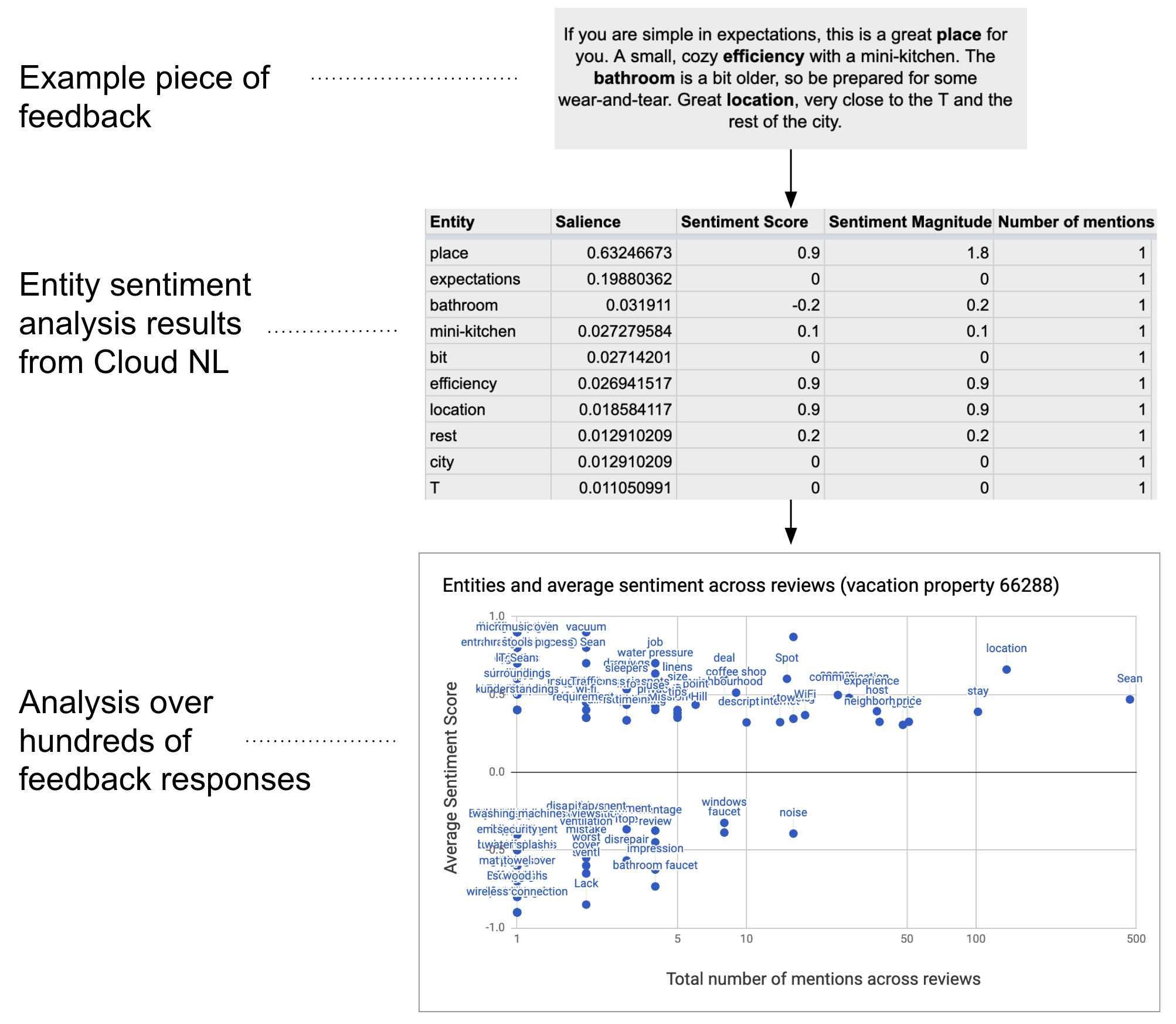
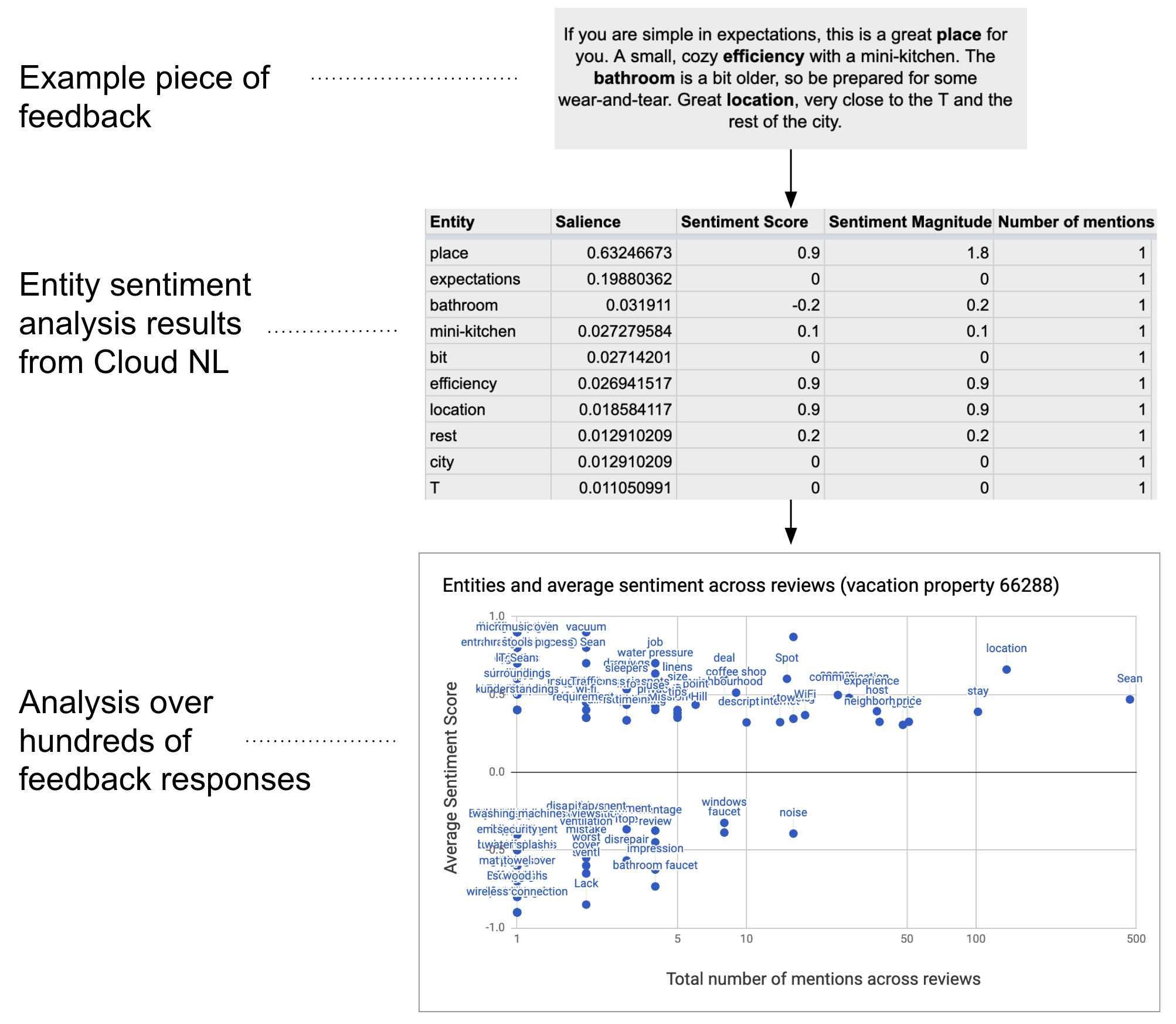
Cómo funciona
La secuencia de comandos recopila texto de la hoja de cálculo y se conecta a la API de Google Cloud Natural Language para analizar las entidades y las opiniones presentes en la cadena. En una tabla dinámica, se resume la puntuación promedio del sentimiento para cada entidad mencionada en todas las filas de los datos de texto.
Servicios de Apps Script
En esta solución, se usan los siguientes servicios:
- Servicio de hojas de cálculo: Envía los datos de texto a la API de Google Cloud Natural Language y marca cada fila como "Completada" una vez que se analiza su opinión.
- Servicio de UrlFetch: Se conecta a la API de Google Cloud Natural Language para realizar análisis de entidades y opiniones sobre el texto.
Requisitos previos
Para usar esta muestra, necesitas cumplir con los siguientes requisitos previos:
- Una Cuenta de Google (es posible que las cuentas de Google Workspace requieran la aprobación del administrador)
Un navegador web con acceso a Internet
Un proyecto de Google Cloud con una cuenta de facturación asociada Consulta Habilita la facturación para un proyecto.
Configura tu entorno
Abre tu proyecto de Cloud en la consola de Google Cloud.
Si aún no está abierto, abre el proyecto de Cloud que deseas usar para esta muestra:
- En la consola de Google Cloud, ve a la página Seleccionar un proyecto.
- Selecciona el proyecto de Google Cloud que deseas usar. O bien haz clic en Crear proyecto y sigue las instrucciones en pantalla. Si creas un proyecto de Google Cloud, es posible que debas activar la facturación para el proyecto.
Activa la API de Google Cloud Natural Language
Esta solución se conecta a la API de Google Cloud Natural Language. Antes de usar las APIs de Google, debes activarlas en un proyecto de Google Cloud. Puedes activar una o más APIs en un solo proyecto de Google Cloud.
En tu proyecto de Cloud, activa la API de Google Cloud Natural Language.
Cómo configurar la pantalla de consentimiento de OAuth
Esta solución requiere un proyecto de Cloud con una pantalla de consentimiento configurada. Configurar la pantalla de consentimiento de OAuth define lo que Google muestra a los usuarios y registra tu app para que puedas publicarla más adelante.
- En el menú de la consola de Google Cloud, ve a > Google Auth platform > Branding.
- Si ya configuraste el Google Auth platform, puedes configurar los siguientes parámetros de configuración de la pantalla de consentimiento de OAuth en Branding, Audience y Data Access. Si ves un mensaje que dice Google Auth platform aún no se configuró, haz clic en Comenzar:
- En Información de la app, en Nombre de la app, ingresa un nombre para la app.
- En Correo electrónico de asistencia del usuario, elige una dirección de correo electrónico de asistencia a la que los usuarios puedan comunicarse contigo si tienen preguntas sobre su consentimiento.
- Haz clic en Siguiente.
- En Público, selecciona Interno.
- Haz clic en Siguiente.
- En Información de contacto, ingresa una dirección de correo electrónico en la que puedas recibir notificaciones sobre cualquier cambio en tu proyecto.
- Haz clic en Siguiente.
- En Finalizar, revisa la Política de Datos del Usuario de los Servicios de las APIs de Google y, si la aceptas, selecciona Acepto la Política de Datos del Usuario de los Servicios de las APIs de Google.
- Haz clic en Continuar.
- Haz clic en Crear.
- Por el momento, puedes omitir la adición de permisos. En el futuro, cuando crees una app para usarla fuera de tu organización de Google Workspace, deberás cambiar el Tipo de usuario a Externo. Luego, agrega los permisos de autorización que requiere tu app. Para obtener más información, consulta la guía completa Configura el consentimiento de OAuth.
Obtén una clave de API para la API de Google Cloud Natural Language
- Ve a la consola de Google Cloud. Asegúrate de que tu proyecto habilitado para la facturación esté abierto.
En la consola de Google Cloud, ve a Menú > APIs y servicios > Credenciales.
Haz clic en Crear credenciales > Clave de API.
Toma nota de tu clave de API para usarla en un paso posterior.
Configura la secuencia de comandos
Crea el proyecto de Apps Script
- Haz clic en el siguiente botón para crear una copia de la hoja de cálculo de ejemplo Análisis de sentimiento para comentarios. El proyecto de Apps Script para esta solución se adjunta a la hoja de cálculo.
Crear una copia - Haz clic en Extensiones > Apps Script.
- Actualiza la siguiente variable en el archivo de secuencia de comandos con tu clave de API:
const myApiKey = 'YOUR_API_KEY'; // Replace with your API key.
- Haz clic en Guardar
.
Agrega datos de texto
- Regresa a la hoja de cálculo.
- Agrega datos de texto a las columnas id y comments. Puedes usar muestras de opiniones sobre propiedades de alquiler vacacional de Kaggle o tus propios datos. Puedes agregar más columnas si es necesario, pero, para que se ejecute correctamente, la secuencia de comandos debe tener datos en las columnas id y comments.
Ejecuta la secuencia de comandos:
- En la parte superior de la hoja de cálculo, haz clic en Herramientas de análisis de opiniones > Marcar entidades y opiniones. Es posible que debas actualizar la página para que aparezca este menú personalizado.
Cuando se te solicite, autoriza la secuencia de comandos. Si la pantalla de consentimiento de OAuth muestra la advertencia Esta app no está verificada, selecciona Opciones avanzadas > Ir a {Nombre del proyecto} (no seguro) para continuar.
Haz clic en Sentiment Tools > Mark entities and sentiment de nuevo.
Cuando finalice la secuencia de comandos, cambia a la hoja Tabla dinámica para ver los resultados.
Revisa el código
Para revisar el código de Apps Script de esta solución, haz clic en Ver código fuente a continuación:
Ver el código fuente
Code.gs
Colaboradores
Google mantiene esta muestra con la ayuda de los Google Developer Experts.
Próximos pasos
- Blog: Cómo analizar texto en Hojas de cálculo de Google con la API de Cloud Natural Language y Apps Script de Google Cloud
- Documentación de la API de Google Cloud Natural Language
